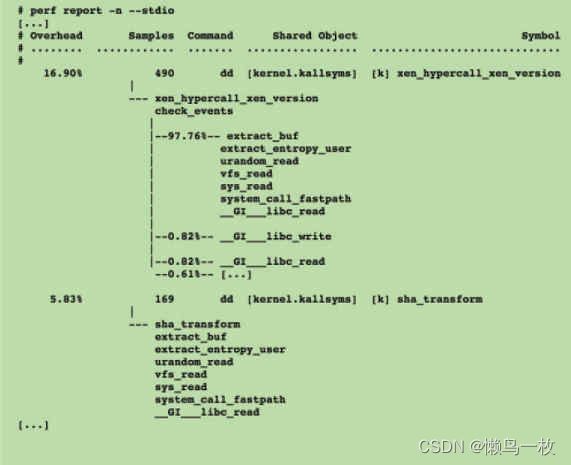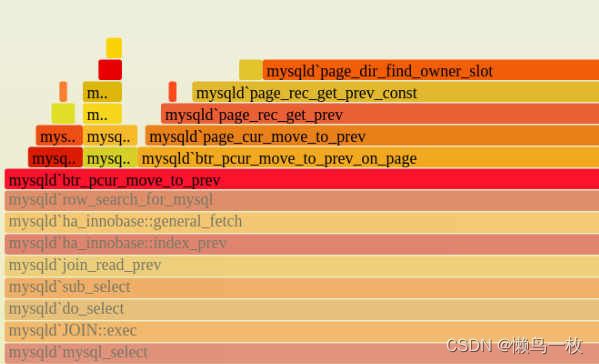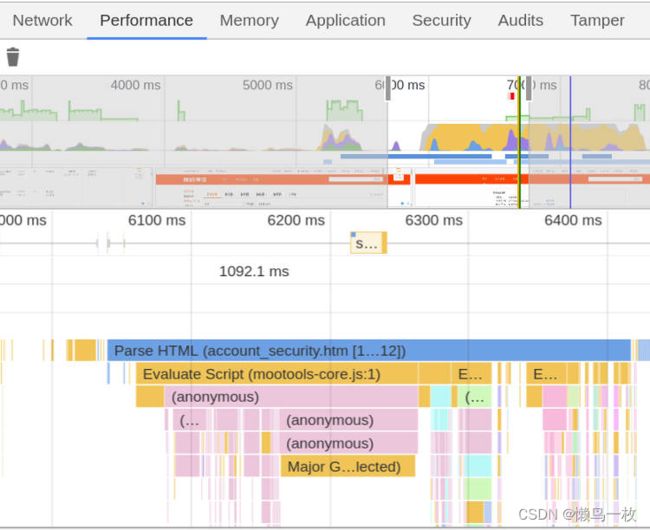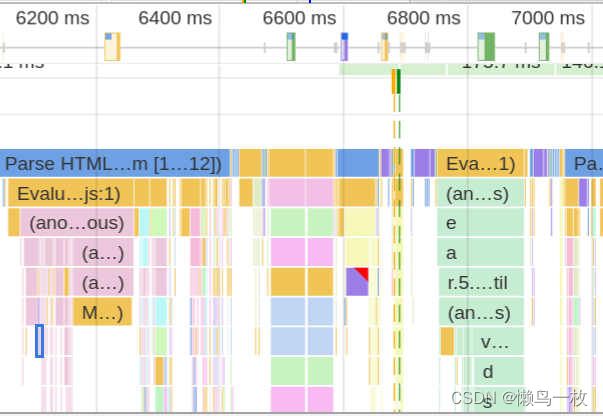linux 性能分析工具perf
perf 性能监控分析工具
perf 工具下载
https://cdn.kernel.org/pub/linux/kernel/tools/perf/v5.9.0/perf-5.9.0.tar.gz
离线安装
tar -xvf perf-5.9.0.tar.gz
cd perf-5.9.0
cd tools/perf/
make
sudo cp perf /usr/local/bin
检查
$ /usr/local/bin/perf --version
perf version 5.9.gbbf5c979011
介绍
让我们从 perf 命令(performance 的缩写)讲起,它是 Linux 系统原生提供的性能分析工具,会返回 CPU 正在执行的函数名以及调用栈(stack)。
通常,它的执行频率是 99Hz(每秒99次),如果99次都返回同一个函数名,那就说明 CPU 这一秒钟都在执行同一个函数,可能存在性能问题。
$ sudo perf record -F 99 -p 13204 -g -- sleep 30
上面的代码中,perf record表示记录,-F 99表示每秒99次,-p 13204是进程号,即对哪个进程进行分析,-g表示记录调用栈,sleep 30则是持续30秒。
运行后会产生一个庞大的文本文件。如果一台服务器有16个 CPU,每秒抽样99次,持续30秒,就得到 47,520 个调用栈,长达几十万甚至上百万行。
为了便于阅读,perf record命令可以统计每个调用栈出现的百分比,然后从高到低排列。
$ sudo perf report -n --stdio
perf 性能分析生成火焰图
我们需要理解软件对系统资源的使用情况。比如对于cpu,我们想知道当前软件究竟使用了多少cpu?软件更新以后又变化了多少?剖析器(profilers)可以用来分析这样的问题,帮助软件开发者优化代码,指导软件使用者调优运行环境。但是profile通常都很长,太长的输出分析和理解起来都很不方便。火焰图作为一种新的profile可视化方式,可以让我们更直观,更方便的理解、分析问题。
perf stat对全局性能进行统计;
perf top可以实时查看当前系统进程函数占用率情况;
pref record记录信息到perf.data;
perf report生成报告;
1,首先使用 perf record 命令记录进程的 CPU 使用情况
命令:
sudo perf record -e cpu-clock -g -p 20000 或者./t1
- 使用 perf script 工具对 perf.data 进行解析
命令:
sudo perf script -i perf.data &> perf.unfold
- 使用 Flame Graph 工具将 perf.unfold 中的符号折叠 //生成脚本文件
命令:
sudo FlameGraph/stackcollapse-perf.pl perf.unfold &> perf.folded
- 使用 Flame Graph 工具将 perf.folded 生成 svg 火焰图
命令:
//执行完成后生成perf.svg图片,可以下载到本地,用浏览器打开 perf.svg
sudo FlameGraph/flamegraph.pl perf.folded > perf.svg
命令:
perf script | ./FlameGraph/stackcollapse-perf.pl | ./FlameGraph/flamegraph.pl > out.svg
火焰图插件
火焰图插件下载地址:
https://github.com/brendangregg/FlameGraph
快捷命令:
git clone https://github.com/brendangregg/FlameGraph.git
火焰图原文翻译:
https://zhuanlan.zhihu.com/p/73385693
如若报找不到脚本 stackcollapse-perf.pl、flamegraph.pl等脚本只需要在github下载火焰图插件,上传到linux上,在对应的目录下执行就可以生成相关的火焰图
软件的性能分析,往往需要查看 CPU 耗时,了解瓶颈在哪里
http://www.ruanyifeng.com/blog/2017/09/flame-graph.html
执行per 生成火焰图注意点
- – 后面 有空格 sleep 参数标识收集多长时间
- 生成的数据的时候 需要注意 perf.data 后面的这个数据标识收集的数据的在这段时间内的采样次数,如果为0 的就标识这段时间内没有采样到数据,
如若报
flamegraph no stack counts found 表示没有收集到采样,程序在这段时间内没有运行,可能会报
致命报错:想生成火焰图,但是老是抛出错误:ERROR: No stack counts found,could not generate flame graph: exit status 2。
弄了很久,以为是 perf 没装,但是装了也不行,然后发现必须在访问程序时,火焰图才能生成。
解决办法 可以调大采样时间
生成的火焰图
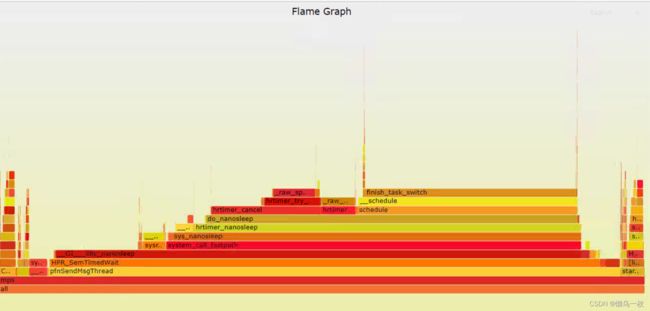
火焰图是基于 perf 结果产生的 SVG 图片,用来展示 CPU 的调用栈。
y 轴表示调用栈,每一层都是一个函数。调用栈越深,火焰就越高,顶部就是正在执行的函数,下方都是它的父函数。
x 轴表示抽样数,如果一个函数在 x 轴占据的宽度越宽,就表示它被抽到的次数多,即执行的时间长。注意,x 轴不代表时间,而是所有的调用栈合并后,按字母顺序排列的。
火焰图就是看顶层的哪个函数占据的宽度最大。只要有"平顶"(plateaus),就表示该函数可能存在性能问题。
颜色没有特殊含义,因为火焰图表示的是 CPU 的繁忙程度,所以一般选择暖色调。
三、互动性
火焰图是 SVG 图片,可以与用户互动。
(1)鼠标悬浮
火焰的每一层都会标注函数名,鼠标悬浮时会显示完整的函数名、抽样抽中的次数、占据总抽样次数的百分比。下面是一个例子。
mysqld'JOIN::exec (272,959 samples, 78.34 percent)
(2)点击放大
在某一层点击,火焰图会水平放大,该层会占据所有宽度,显示详细信息。
左上角会同时显示"Reset Zoom",点击该链接,图片就会恢复原样。
(3)搜索
按下 Ctrl + F 会显示一个搜索框,用户可以输入关键词或正则表达式,所有符合条件的函数名会高亮显示。
五、局限
两种情况下,无法画出火焰图,需要修正系统行为。
(1)调用栈不完整
当调用栈过深时,某些系统只返回前面的一部分(比如前10层)。
(2)函数名缺失
有些函数没有名字,编译器只用内存地址来表示(比如匿名函数)。
七、浏览器的火焰图
Chrome 浏览器可以生成页面脚本的火焰图,用来进行 CPU 分析。
打开开发者工具,切换到 Performance 面板。然后,点击"录制"按钮,开始记录数据。这时,可以在页面进行各种操作,然后停止"录制"。
这时,开发者工具会显示一个时间轴。它的下方就是火焰图。
浏览器的火焰图与标准火焰图有两点差异:它是倒置的(即调用栈最顶端的函数在最下方);x 轴是时间轴,而不是抽样次数。